Treten Probleme auf Ihrem Mac auf?? Lesen Sie diese ausführliche Anleitung! Es wird Ihnen helfen zu verstehen, wie diese Bedrohungen funktionieren und wie Sie sie beseitigen können.
Was ist ein Mac-Virus??
Apples Mac-Computer sind es nicht immun gegen Malware. In den vergangenen Jahren, Mac-Viren wurden beobachtet ein bemerkenswerter Anstieg, stellt den herkömmlichen Glauben in Frage, dass macOS von Natur aus unverwundbar ist.
In dieser ausführlichen Anleitung, Sie finden Informationen zu die verschiedenen Arten von macOS-Malware und wie man entfernen sie von infizierten Systemen.
Über die Forschung
Dieser Artikel basiert auf unserer eigenen detaillierten Forschung. Wir haben auch Beschwerden von Benutzern berücksichtigt, die in Foren wie z Apple Diskussionen.

Malware oder Virus auf dem Mac – Einzelheiten
| Name | Mac-Malware / Mac-Virus |
| Typen | Browser-Redirect; Potentiell unerwünschte Programme; Adware; Trojan |
| Entfernungszeit | Weniger als 15 Protokoll (Vollständige Systemprüfung) |
| Detection Tool |
Überprüfen Sie, ob Ihr System von Malware betroffen ist
Erkennung mit
Malware Removal Tool
|
Wie verbreitet sich Mac-Malware??
Softwarepakete sind die Hauptverursacher von Mac-Malware-Problemen. Software Bündelung beinhaltet einschließlich Installieren Sie die Installationsdateien eines Programms im Setup-Assistenten eines anderen Programms für Werbung. Diese Installationsprogramme bieten häufig Standardoptionen für optionale Angebote oder kostenlose Extras.
Wenn Sie es nicht bemerkt haben unerwünschtes Programm Während der Installation, Möglicherweise haben Sie ihm unbeabsichtigt Zugriff auf Ihr Gerät gewährt. Nach der Installation eines potenziell unerwünschten Programms, Ihr Safari-Browser leitet möglicherweise Ihre Standardsuchmaschine um (z.B., Google) Bing.
Eine weitere Möglichkeit zur Verbreitung von Mac-Viren sind gefälschte Software-Updates, die im Browser angezeigt werden. Wenn Sie nachlässig sind, Möglicherweise stimmen Sie dem Herunterladen eines unerwünschten Programms oder einer Adware zu, die als Software-Update-Installationsprogramm getarnt ist.
So erkennen Sie Mac-Malware?
Normalerweise sind die Symptome einer Infektion mit dem sogenannten Mac-Virus variieren, basierend auf der Art der Malware, die Ihr Gerät infiziert hat. Hier ist eine Liste der Arten von Malware, die normalerweise auf macOS abzielen:
- Rogue Antivirus-Programme.
- Adware und Entführer.
- Trojaner und andere Spyware.
- Ransomware und Screen-Locker.
- Kryptowährung Bergmann Malware.
Basierend auf diesen Malware-Typen, Es gibt einige sehr wichtige Symptome, die Sie bewusst sein müssen:
Symptom #1: Schwache Leistung

Eines der wichtigsten Symptome eines Mac-Virus aufweist, ist die Leistung der Maschine Erfahrungen ausgibt. In der Regel, etwas Geräte neigen dazu, langsamer zu werden wenn viele Programme gleichzeitig geöffnet werden oder wenn ihr Speicher voll ist.
Aber wenn Ihre Maschine im Allgemeinen frei von Speicherplatz ist und immer noch zurückbleibt, Dies kann ein Zeichen für eine Art von Malware sein Nutzung der Ressourcen Ihrer CPU. Identifizieren der Quelle der CPU-Auslastung ist der Schlüssel zum Entfernen der damit verbundenen Malware.
Symptom #2: Symbolleisten oder Add-ons auf Ihrem Browser, die Sie nicht bleiben Hinzufügen
Wenn Sie ein sehen neue Browsererweiterung oder Symbolleiste, Bitte beachten Sie, dass es möglicherweise von einem sogenannten hinzugefügt wurde PUP (potentiell unerwünschte Programm) dass derzeit auf Ihrem Mac wohnhaft sein kann.
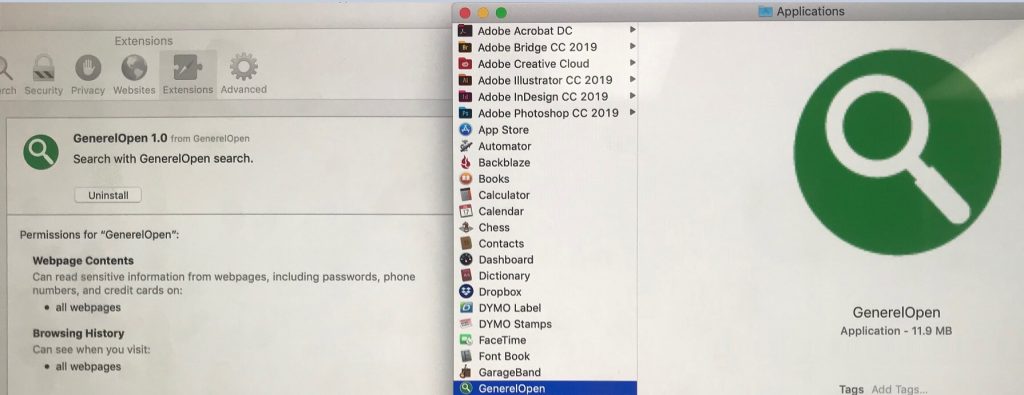
Die Anleitung dazu finden Sie weiter unten da sie Ihnen beim Entfernen aller Symbolleisten und Browser-Add-ons helfen können.
Symptom #3: Anzeigenunterstützte Suchergebnisse, Popups und Weiterleitungen
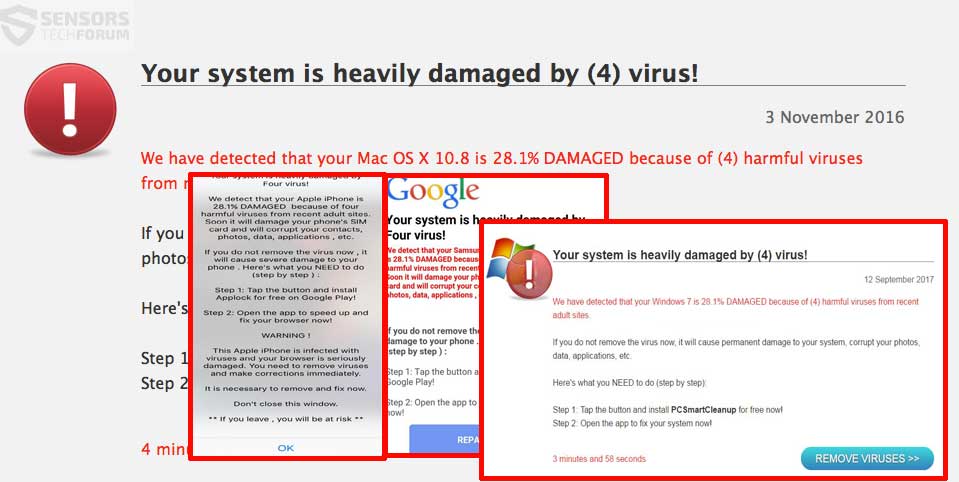
Diese Art von Symptomen ist normalerweise dadurch gekennzeichnet, dass a Sehr aggressiver Browser-Hijacker das die Räume Ihrer Suchmaschine einnimmt, indem es sie durch Websites ersetzt, die zu einer Website führen, die Sie noch nie zuvor gesehen haben.
Diese Arten von gefälschte Suchmaschinen sind geschickt so getarnt, dass sie wie die ursprünglichen Suchmaschinen aussehen (Google, Bing, Yahoo-Suche, Fragen, usw.) und sie führen häufig zu schädlichen, scamming und sogar Phishing-Webseiten.
Ein weiteres Symptom für einen solchen Entführer mit der Browser Umleitungen auf Ihrem Mac. Diese Umleitungen erscheinen oft zufällig, während Sie im Internet surfen. Sie führen oft zu schädlichen Seiten und können sogar dazu führen Betrugsseiten für technischen Support, das Ziel, Sie zu täuschen, dass Ihr Computer infiziert ist:
Solche Websites werden häufig verwendet Tracker und zielen darauf ab, Sie dazu zu bringen, entweder ein verdächtiges Programm herunterzuladen, z gefälschte Antiviren-Software, oder rufen Sie eine Nummer des technischen Supports an, was Sie führt direkt zu den Betrügern selbst.
Symptom #4: Ein Hoax Antivirus for Mac
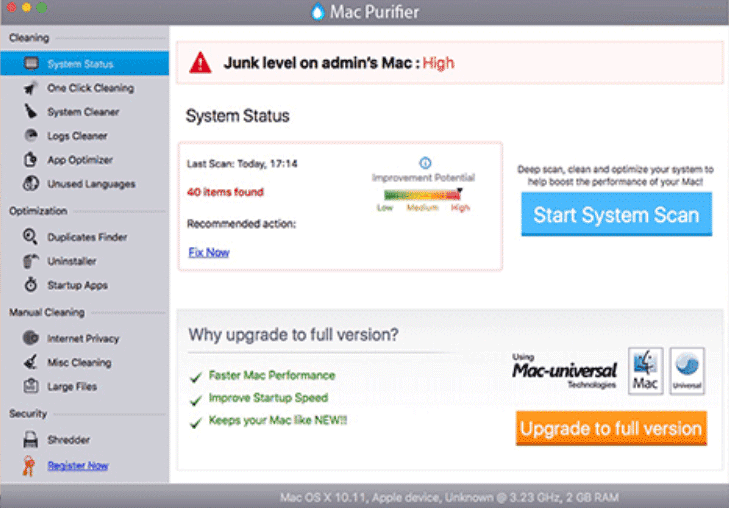
Manchmal, wenn Benutzer online nach einer zufälligen Lösung für die Probleme auf ihren Macs suchen, Am Ende werden sie oft heruntergeladen gefälschte Programme die nur vorgeben, Geräteprobleme zu beheben. Wir haben mehr Informationen über diese Programme zu sammeln und so weit die wichtigsten sind, die von den Opfern nach unseren Recherchen heruntergeladen werden, werden die folgenden:
- Cleanup My Mac
- AweCleaner
- CleanParameter
Diese Arten von gefälschten Optimierungsprogrammen und gefälschten Antivirenprogrammen zielen normalerweise darauf ab, die Opfer dazu zu bringen, ihre lizenzierten Versionen zu bezahlen, angeblich, um alle Probleme zu beheben, die sie entdeckt haben.
Bitte beachten Sie, dass alle von solchen Programmen erkannten Probleme ignoriert werden sollten, da sie nur ausgelöst werden, um Sie zum Kauf eines verdächtigen Produkts zu bewegen. Indem Sie Ihre offenbaren Persönliche Daten und Zahlungsdaten, Sie können sich einem weiteren Risiko aussetzen.
Symptom #5: Verdächtige Prozesse, die als Administrator ausgeführt werden

Dieses Symptom ist wahrscheinlich die gefährlichste, Dies reicht von einem Adware-Programm bis zu einem Trojaner oder einer Spyware auf Ihrem MacOS. In der Regel, Diese Prozesse werden in der Regel mit Administratorrechten ausgeführt und können sehr invasiv sein, was zu einem der folgenden Ergebnisse führt:
- Ihre Dateien werden möglicherweise von Ihrem MacOS gestohlen.
- > Die Malware hat möglicherweise Zugriff auf Ihre Apple ID und Ihre Kennwörter.
- Ihre Social Media und andere Konten können missbraucht werden.
- Einige Malware kann Ihr Mikrofon und Ihre Kamera aktivieren, um Ihre Aktivitäten zu überwachen.
- Ihr Gerät wird möglicherweise durch ein Rootkit oder andere zerstörerische Malware verkrüppelt, die Ihr Laufwerk angreifen kann.
Verteilungsmethoden für eine solche Bedrohung können die folgenden sein:
- Bösartige E-Mail-Anhänge.
- bösartige Dokumente, enthält Makros.
- Schädliche Dateien, als portable Programme getarnt, Installateure, Key-Generatoren oder jede andere Software auf Websites mit geringem Ansehen hochgeladen.
- Böswillige Web-Links, die entweder zu einer direkten JavaScript Infektion führen oder eine Drive-by-Download-Infektion.
- Infektion als Folge von anderen infizierten Gerät im Netzwerk (Würmer).
Wie schütze ich mich?
Seien Sie vorsichtig, wann Herunterladen und Installieren von Software, insbesondere Freeware von inoffiziellen Seiten. Es wird vorgeschlagen, Drittanbieter-Anwendungen von unzuverlässigen Websites zu vermeiden, die Installation zu.
Wenn Sie tun, Überprüfen Sie unbedingt alle verfügbaren Details in der Benutzerdefiniert / Erweitert Setup-Option. Dort finden Sie möglicherweise eine Möglichkeit, die Installation zusätzlicher Angebote zu deaktivieren und Ihr Gerät vor potenziell unerwünschten/schädlichen Programmen zu schützen.
Die häufigsten Virenbedrohungen auf Mac
 Zu den häufigsten Problemen gehören Weiterleitungen wie der Yahoo Search Virus, Ihr Computer ist wenig Speicher, und Qsearch.
Zu den häufigsten Problemen gehören Weiterleitungen wie der Yahoo Search Virus, Ihr Computer ist wenig Speicher, und Qsearch.
Wenn es um Adware geht, die Mac-Benutzer betrifft, die Frag dich und die AdLoad-Familie ist am weitesten verbreitet. Aktiv seit mindestens 2017, AdLoad installiert eine Hintertür auf macOS-Systemen, Bereitstellung von Adware und potenziell unerwünschten Anwendungen (zufrieden) beim Sammeln von Informationen. 150 neue Varianten wurden entdeckt im August 2021, und OriginalScheduler ist eine der neuesten Varianten, die im Mai gefunden wurden 2022.
Notiz. Wenn Ihre Standardsuchmaschine, wie Google, Leitet Suchanfragen konsequent um Bing, Ihr Computer verfügt wahrscheinlich über ein potenziell unerwünschtes Programm.
Ein weiteres Problem, wenn Ihr Gerät betroffen ist, ist die unaufgeforderte Datenerfassung. Verwendung von Tracking-Technologien wie Cookies, Web Beacons, Javascript, und Trojaner, Die schädliche Anwendung kann sich sammeln heikle Informationen wie beispielsweise besuchte Links, Suchanfragen, Browsing-Aktivität, Betriebssystemtyp, IP-Adresse, geografische Position, und ISP-Domäne.
Diese Daten können für gezielte Werbekampagnen verwendet werden und möglicherweise auf Dark-Web-Märkten landen.
Wenn Sie diese Symptome beobachten oder Malware auf Ihrem Mac vermuten, Befolgen Sie die Schritte in unserer Anleitung zum Entfernen von Mac-Viren. Wenn die manuelle Entfernung entmutigend ist, Entscheiden Sie sich für den automatischen Ansatz mit einem zuverlässigen Anti-Malware-Tool. Dieses Tool entfernt nicht nur unerwünschte Software und Malware, sondern sorgt auch für einen kontinuierlichen Schutz Ihres Mac-Systems.
Was ist die beste Entfernungssoftware für Mac??
 Wie wir bereits besprochen haben, macOS ist nicht immun gegen die verschiedenen Bedrohungen, die das Web umkreisen. Mit anderen Worten, Ihr Mac muss durch ein Anti-Malware-Programm geschützt werden, das nach unerwünschter Software sucht und diese entfernt, Malware, und Viren. Wie können Sie die beste Wahl für ein solches Programm treffen?? Was sind die wichtigsten Funktionen eines Anti-Malware-Tools für Mac??
Wie wir bereits besprochen haben, macOS ist nicht immun gegen die verschiedenen Bedrohungen, die das Web umkreisen. Mit anderen Worten, Ihr Mac muss durch ein Anti-Malware-Programm geschützt werden, das nach unerwünschter Software sucht und diese entfernt, Malware, und Viren. Wie können Sie die beste Wahl für ein solches Programm treffen?? Was sind die wichtigsten Funktionen eines Anti-Malware-Tools für Mac??
Einige der wichtigsten Funktionen sind die folgenden:
- Adware- und Malware-Scanner.
- Speicherbereinigungs.
- Duplicate File Finder.
- Schutz der Privatsphäre Scanner.
- Große Dateien Finder.
- Unnötige Artikel Entferner.
Wie Sie sehen können, Diese Funktionen erkennen nicht nur Probleme mit Malware auf Ihrem Mac, sondern optimieren auch die Leistung.
Der Malware-Scanner, insbesondere, ist sehr wichtig, da es jede Art von Mac-Malware findet. Der Scanner kann auch Mac erkennen – verwandte Malware, Da die Virendatenquelle die Definitionen regelmäßig aktualisiert, um sicherzustellen, dass Sie vor der neuesten Malware geschützt sind.
Das von Ihnen ausgewählte Programm sollte auch benutzerfreundlich sein, mit einer Oberfläche, die einfach zu navigieren ist. Jedoch, Der wichtigste Faktor bei der Auswahl Ihres Mac für Anti-Malware ist die Erkennung von Malware. Die beste Entfernungssoftware sollte mit allen aktuellen Virendefinitionen auf dem neuesten Stand gehalten werden.
Ein so vielfältiges Programm, das all diese Möglichkeiten an einem Ort bietet, ist SpyHunter für Mac.
Wie ein Virus von Mac entfernen?
Bevor Sie mit einer gründlichen Entfernung des Mac-Virus beginnen, Sie sollten einen sehr wichtigen Schritt tun - SICHERE DEINE DATEIEN. Wenn auf Ihrem System solche Malware ausgeführt wird, Niemand weiß, wie lange es dauern wird, bis der Virus das System vollständig zerstört und dabei auch alle Ihre Dateien entfernt. Es ist also am besten, auf Nummer sicher zu gehen.
Wesentliche Schritte zum Entfernen von Mac-Malware
Entfernen Schritt #1: Sichern Sie Ihre Konten
Wenn Ihr Computer von einer solchen Infektion betroffen war, Befolgen Sie diese Schritte, um Ihren Computer zu sichern.
1 - Trennen vom Netz und versuchen, offline zu bleiben, wenn möglich, bis das Problem behoben ist.
2 - Geben Sie keine Passwörter auf Ihrem Gerät ein, weil Malware Ihre Tastatureingaben Protokollierung werden können Passwörter erhalten.
Entfernen Schritt #2: Führen Sie eine Malware-Prüfung durch
Wenn Ihr Computer infiziert ist und Sie die Infektionsquelle gefunden haben, stellen Sie sicher, um es zuerst zu stoppen und es dann entfernen, indem Sie die folgenden Schritte aus:
1 - Offen Activity Monitor und dann den böswilligen Prozess lokalisieren. Wenn Sie es finden, klicken Sie auf seinen Namen und dann beenden durch Antippen CMD + Q.
2 Entfernen Sie die App aus dem - Dienstprogramme Ordner des Anwendungen Liste. Da drüben, Sie können das Suchfeld in der gleichen App Namen eingeben. Wenn Sie es finden, die App noch werden kann, läuft es so wählen und dann das Klicken X Symbol oben links davon. dann wählen Sie Sofort beenden.
3 Deinstallieren Sie das Programm -, wenn sie, indem Sie die Mini-Schritte in dunkelgrau unten auf Ihren Anwendungen hinzugefügt:
Bonus: Video enthält 2024 Schritt-für-Schritt-Anweisungen zum Entfernen und Wiederherstellen von Dateien für Bedrohungen, wie Mac-Virus:
Alternative: So überprüfen Sie Ihren Mac im Aktivitätsmonitor auf Viren?
Der Aktivitätsmonitor befindet sich im Ordner Anwendungen -> Dienstprogramme. Dies ist sehr nützlich für die Fehlerbehebung, einschließlich Probleme im Zusammenhang mit der Trägheit des Systems.
Weiter, Mit dem Aktivitätsmonitor können Sie feststellen, ob Ihr Computer über ausreichende Ressourcen verfügt, wie CPU, RAM, und freier Speicherplatz auf Ihrer Startdiskette. Wenn Sie mit der Leistung Ihres Geräts nicht zufrieden sind, Ihr System verfügt möglicherweise nicht über eine ausreichende Menge dieser Ressourcen, oder es könnte sich um ein Malware-Problem handeln. Weitere Informationen zur Verwendung von Activity Monitor finden Sie am Ende unseres Artikels, in dem sich unsere Anweisungen befinden.
Schritte zur Vorbereitung vor dem Entfernen:
Vor dem Starten Sie die folgenden Schritte folgen, darauf hingewiesen werden, dass Sie sollten zunächst die folgenden Vorbereitungen tun:
- Sichern Sie Ihre Dateien, falls das Schlimmste passiert.
- Achten Sie darauf, ein Gerät mit dieser Anleitung auf standy haben.
- Bewaffnen Sie sich mit Geduld.
- 1. Suchen Sie nach Mac-Malware
- 2. Deinstallieren Sie riskante Apps
- 3. Bereinigen Sie Ihre Browser
Schritt 1: Suchen Sie nach Mac-Virusdateien und entfernen Sie sie von Ihrem Mac
Wenn Sie mit Problemen konfrontiert, auf Ihrem Mac als Folge unerwünschten Skripte und Programme wie Mac-Virus, der empfohlene Weg, um die Bedrohung zu beseitigen ist durch ein Anti-Malware-Programm. SpyHunter für Mac bietet erweiterte Sicherheitsfunktionen sowie andere Module, die die Sicherheit Ihres Mac verbessern und ihn in Zukunft schützen.

Schnelle und einfache Anleitung zum Entfernen von Mac-Malware-Videos
Bonusschritt: So machen Sie Ihren Mac schneller?
Mac-Rechner unterhalten wahrscheinlich das schnellste Betriebssystem auf dem Markt. Noch, Macs werden manchmal langsam und träge. Die folgende Videoanleitung untersucht alle möglichen Probleme, die dazu führen können, dass Ihr Mac langsamer als gewöhnlich ist, sowie alle Schritte, die Ihnen helfen können, Ihren Mac zu beschleunigen.
Schritt 2: Deinstallieren Sie den Mac-Virus und entfernen Sie zugehörige Dateien und Objekte
1. hit the ⇧ + ⌘ + U Tasten zum Öffnen von Dienstprogrammen. Eine andere Möglichkeit besteht darin, auf „Los“ zu klicken und dann auf „Dienstprogramme“ zu klicken., wie das Bild unten zeigt:

2. Suchen Sie den Aktivitätsmonitor und doppelklicken Sie darauf:

3. Im Activity Monitor sucht verdächtige Prozesse, gehören oder zu Mac-Virus verwandte:


4. Klicken Sie auf die "Gehen" Taste erneut, aber diesmal wählen Sie Anwendungen. Eine andere Möglichkeit ist mit den ⇧+⌘+A Tasten.
5. Im Menü Anwendungen, sucht jede verdächtige App oder eine App mit einem Namen, ähnlich oder identisch mit Mac-Virus. Wenn Sie es finden, Klicken Sie mit der rechten Maustaste auf die App und wählen Sie "In den Papierkorb verschieben".

6. Wählen Accounts, Danach klicken Sie auf die Login Artikel Vorliebe. Ihr Mac zeigt Ihnen dann eine Liste der Elemente, die automatisch gestartet werden, wenn Sie sich einloggen. Suchen Sie nach verdächtigen Anwendungen identisch oder ähnlich wie Mac-Virus. Aktivieren Sie die App, deren automatische Ausführung Sie beenden möchten, und wählen Sie dann auf aus Minus („-“) Symbol, um es zu verstecken.
7. Entfernen Sie alle verbleibenden Dateien, die möglicherweise mit dieser Bedrohung zusammenhängen, manuell, indem Sie die folgenden Teilschritte ausführen:
- Gehe zu Finder.
- In der Suchleiste den Namen der Anwendung, die Sie entfernen möchten,.
- Oberhalb der Suchleiste ändern, um die zwei Drop-Down-Menüs "Systemdateien" und "Sind inklusive" so dass Sie alle Dateien im Zusammenhang mit der Anwendung sehen können, das Sie entfernen möchten. Beachten Sie, dass einige der Dateien nicht in der App in Beziehung gesetzt werden kann, so sehr vorsichtig sein, welche Dateien Sie löschen.
- Wenn alle Dateien sind verwandte, halte das ⌘ + A Tasten, um sie auszuwählen und fahren sie dann zu "Müll".
In Fall können Sie nicht Mac-Virus entfernen über Schritt 1 über:
Für den Fall, können Sie nicht die Virus-Dateien und Objekten in Ihren Anwendungen oder an anderen Orten finden wir oben gezeigt haben, Sie können in den Bibliotheken Ihres Mac für sie manuell suchen. Doch bevor dies zu tun, bitte den Disclaimer unten lesen:
1. Klicke auf "Gehen" und dann "Gehe zum Ordner" wie gezeigt unter:

2. Eintippen "/Library / LauchAgents /" und klicke auf Ok:

3. Löschen Sie alle der Virus-Dateien, die ähnlich oder die gleichen Namen wie Mac-Virus. Wenn Sie glauben, dass es keine solche Datei, lösche nichts.

Sie können die gleiche Prozedur mit den folgenden anderen Bibliothek Verzeichnisse wiederholen:
→ ~ / Library / Launchagents
/Library / LaunchDaemons
Spitze: ~ ist es absichtlich, denn es führt mehr LaunchAgents- zu.
Schritt 3: Entfernen Sie Mac-Virus - bezogenen Erweiterungen von Safari / Chrom / Firefox









Mac virus-FAQ
Was ist der Mac-Virus auf Ihrem Mac??
Die Bedrohung durch den Mac-Virus ist wahrscheinlich eine potenziell unerwünschte App. Es besteht auch die Möglichkeit, dass es damit zusammenhängt Mac Malware. Wenn dem so ist, Solche Apps neigen dazu, Ihren Mac erheblich zu verlangsamen und Werbung anzuzeigen. Sie können auch Cookies und andere Tracker verwenden, um Browserinformationen von den auf Ihrem Mac installierten Webbrowsern abzurufen.
Können Macs Viren bekommen??
Ja. So viel wie jedes andere Gerät, Apple-Computer bekommen Malware. Apple-Geräte sind möglicherweise kein häufiges Ziel von Malware Autoren, Aber seien Sie versichert, dass fast alle Apple-Geräte mit einer Bedrohung infiziert werden können.
Welche Arten von Mac-Bedrohungen gibt es??
Laut den meisten Malware-Forschern und Cyber-Sicherheitsexperten, die Arten von Bedrohungen Bei Viren, die derzeit Ihren Mac infizieren können, kann es sich um betrügerische Antivirenprogramme handeln, Adware oder Entführer (PUPs), Trojanische Pferde, Ransomware und Krypto-Miner-Malware.
Was tun, wenn ich einen Mac-Virus habe?, Like Mac virus?
Keine Panik! Sie können die meisten Mac-Bedrohungen leicht beseitigen, indem Sie sie zuerst isolieren und dann entfernen. Ein empfehlenswerter Weg, dies zu tun, ist die Verwendung eines seriösen Anbieters Software zum Entfernen von Schadsoftware Das kann die Entfernung automatisch für Sie erledigen.
Es gibt viele Anti-Malware-Apps für Mac, aus denen Sie auswählen können. SpyHunter für Mac ist eine der empfohlenen Mac-Anti-Malware-Apps, das kann kostenlos scannen und alle Viren erkennen. Dies spart Zeit für das manuelle Entfernen, das Sie sonst durchführen müssten.
How to Secure My Data from Mac virus?
Mit wenigen einfachen Aktionen. Zuallererst, Befolgen Sie unbedingt diese Schritte:
Schritt 1: Finden Sie einen sicheren Computer und verbinden Sie es mit einem anderen Netzwerk, nicht der, mit dem Ihr Mac infiziert war.
Schritt 2: Ändern Sie alle Ihre Passwörter, ausgehend von Ihren E-Mail-Passwörtern.
Schritt 3: Aktivieren Zwei-Faktor-Authentifizierung zum Schutz Ihrer wichtigen Konten.
Schritt 4: Rufen Sie Ihre Bank an Ändern Sie Ihre Kreditkartendaten (Geheim Code, usw.) wenn Sie Ihre Kreditkarte für Online-Einkäufe gespeichert oder Online-Aktivitäten mit Ihrer Karte durchgeführt haben.
Schritt 5: Stellen Sie sicher, dass Rufen Sie Ihren ISP an (Internetprovider oder -anbieter) und bitten Sie sie, Ihre IP-Adresse zu ändern.
Schritt 6: Ändere dein WLAN Passwort.
Schritt 7: (Fakultativ): Stellen Sie sicher, dass Sie alle mit Ihrem Netzwerk verbundenen Geräte auf Viren prüfen und diese Schritte wiederholen, wenn sie betroffen sind.
Schritt 8: Installieren Sie Anti-Malware Software mit Echtzeitschutz auf jedem Gerät, das Sie haben.
Schritt 9: Versuchen Sie, keine Software von Websites herunterzuladen, von denen Sie nichts wissen, und halten Sie sich von diesen fern Websites mit geringer Reputation im allgemeinen.
Wenn Sie diesen Empfehlungen folgen, Ihr Netzwerk und Ihre Apple-Geräte werden wesentlich sicherer vor Bedrohungen oder informationsinvasiver Software und auch in Zukunft virenfrei und geschützt.
Weitere Tipps finden Sie auf unserer MacOS-Virus-Bereich, Hier können Sie auch Fragen stellen und Kommentare zu Ihren Mac-Problemen abgeben.
Über die Mac-Virusforschung
Die Inhalte, die wir auf SensorsTechForum.com veröffentlichen, Diese Anleitung zum Entfernen von Mac-Viren ist enthalten, ist das Ergebnis umfangreicher Recherchen, harte Arbeit und die Hingabe unseres Teams, um Ihnen bei der Behebung des spezifischen macOS-Problems zu helfen.
Wie haben wir die Recherche zum Mac-Virus durchgeführt??
Bitte beachten Sie, dass unsere Forschung auf einer unabhängigen Untersuchung basiert. Wir stehen in Kontakt mit unabhängigen Sicherheitsforschern, Dank dessen erhalten wir täglich Updates zu den neuesten Malware-Definitionen, einschließlich der verschiedenen Arten von Mac-Bedrohungen, insbesondere Adware und potenziell unerwünschte Apps (zufrieden).
Weiter, die Forschung hinter der Bedrohung durch den Mac-Virus wird unterstützt Virustotal.
Um die Bedrohung durch Mac-Malware besser zu verstehen, Bitte lesen Sie die folgenden Artikel, die sachkundige Details bieten.




HILFE! Eine Art Mac-Malware hat mein System infiziert und zeigt jetzt verschiedene Popup-Fenster an. Diese Fenster zeigen verschiedene Meldungen, das alles ist sehr nervig!! Darüber hinaus übernimmt Yahoo meine Suchmaschine auf Safari. Was können Sie mir empfehlen??
Ich habe versucht, einen Planer kostenlos herunterzuladen, habe aber stattdessen einen Virus heruntergeladen. schmutziges Szenario. Schritte hier haben mir sehr geholfen, Danke
Ich versuche, eine Yahoo-Umleitung auf meinem Mac loszuwerden.. Ich glaube, ich habe etwas anderes installiert, das es verursacht, kann aber nicht finden, was.. kannst du mir helfen es herauszufinden?
Das ist mir erst kürzlich bei der Nutzung von Safari aufgefallen, es leitet immer zu Yahoo . weiter. Obwohl meine Standardsuche auf Google eingestellt ist. Habe schon alles probiert was ich im Internet finden konnte aber es funktioniert nicht. Ich habe versucht, nach der Anwendung zu suchen, sie befindet sich jedoch nicht im Anwendungsordner. Könnten Sie zusätzliche spezifische manuelle Schritte empfehlen??
Du hast mich vor Ausgaben gerettet $350 Dollar für die Reparatur meines Mac. Ich hatte mit Browser-Popups und häufigen Verbindungsunterbrechungen zu tun. Mein Mac war extrem langsam. Ich war überrascht, als ich herausfand, dass mein Mac nach Abschluss aller oben genannten Schritte endlich SAUBER von schädlichen Apps ist. Vielen Dank für die Hilfe! Prost
Ich dachte, dass ich vorsichtig gehandelt habe, indem ich seriöse Websites besucht und Apps von offiziellen Quellen heruntergeladen habe, aber neulich wurde ich mit der nervigen QSearch-Browserumleitung konfrontiert. Ich habe Ihre Anleitung getestet und kann jetzt sagen, dass mein Mac frei von jeglicher Schadsoftware ist.